きちんと家計簿をつけることでお金の収支が把握できて貯金やお小遣いが増えたりしますよね。でも家計簿って結構面倒…。
そんな面倒な家計簿、今はアプリ一つで簡単に管理できます。
そこで、今回はおすすめの家計簿アプリをご紹介します!
もくじ
レシートを読み込むだけ!らくな家計簿アプリ「Zaim」
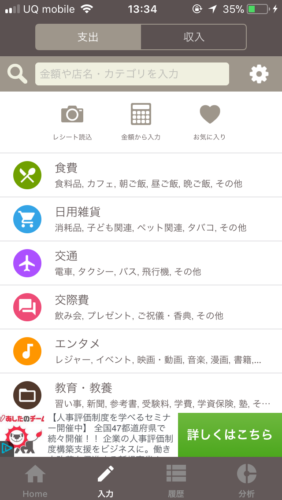
約650万人が使っている、日本最大級の人気家計簿アプリ。
ここまで人気の理由は、無料アプリなのはもちろん、難しい操作が一切なく使いやすく、お金の流れが把握しやすいことです。
操作方法はシンプルで、レシートを撮影するだけでOK!
スマホのカメラでレシートを撮影するだけで、レシートの内容を96%も読み込んでくれるので面倒な作業がいらず、誰でも簡単に家計簿管理がサクサクできます。
Zaimをレビュー!レシート撮影するだけなので楽
↓さっそくZaimのアプリをダウンロードしてみました。他の家計簿アプリと比べると、家計簿っぽくないシンプルなデザインです。
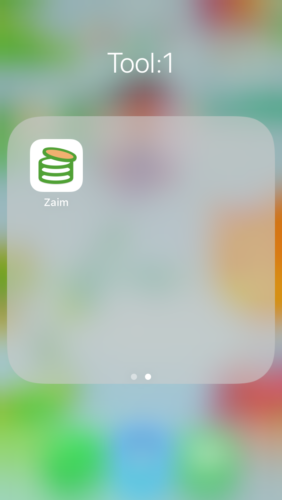
↓「Home」でプロフィールや世帯情報、月の予算などを細かく入力できます。ここで細かい設定ができるので、家族とオンラインで同期したり金融機関の情報を登録したりできます。また、家計に嬉しい近所のスーパーの特売情報を教えてくれるサービスもあります。
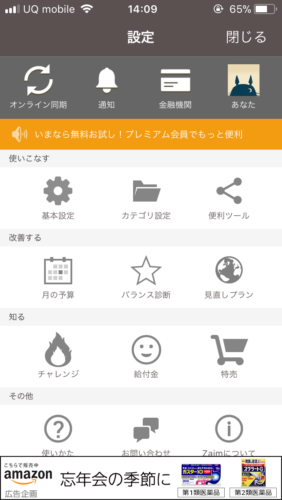
↓「分析」を見てみると、毎月の収入と支出のバランスが円グラフで表示されています。支出は細かいカテゴリー分けがされているので、何にどのくらいのお金を使ったのかが一目で分かるようになっています。
この分析グラフは、週別・月別・年別で表示することができます。
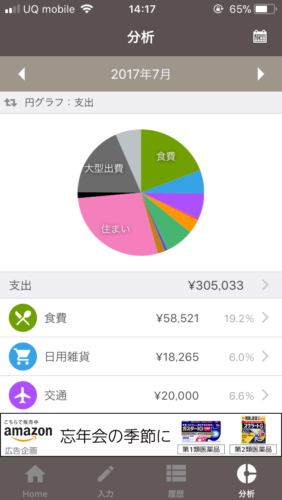
Zaimを使ってレシート内容を読み込む方法
↓では実際にレシートの情報を読み込んでみます。
「入力」のところに支出、収入のカテゴリーがあります。支出は食費、日用雑貨、医療・保険、住まい、税金とかなり細かくカテゴリー分けがされています。
レシートを読み込む場合は、「レシート読込」をタップします。
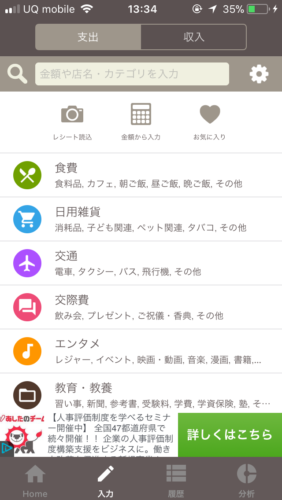
↓グリッドの枠内にレシートがハマり込むようにして撮影します。
ライトのON/OFF切り替えで昼でも夜でも撮影しやすい。
「メニュー」で高画質カメラの設定もできます。
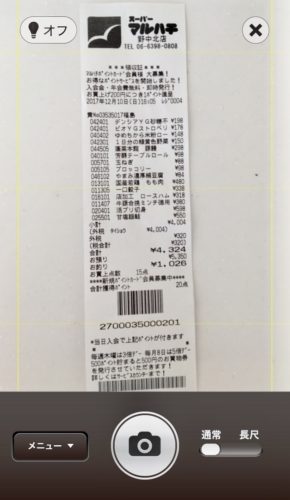
↓レシートを撮影するとこんな画面に切り替わります。
買い物した日付や店情報、金額などが自動で表示されます。
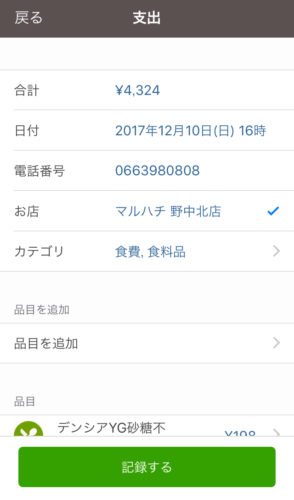
↓レシートの内容はこんな感じできちんとレシート通り読み込まれました。
商品の金額の横にある右矢印「>」をタップすると品目編集ができるので、ここでカテゴリー変更や正しい品名入力ができます。
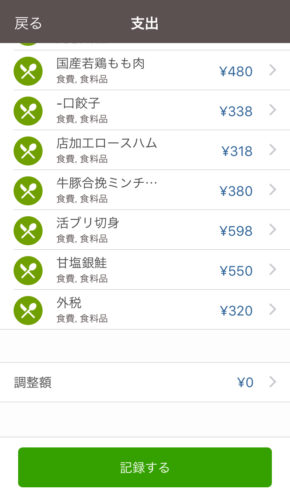
Zaimの口コミ・評判
家計簿を付ける時間がないので、レシートを読み込むだけの操作が本当に便利!
かなり助かっています。
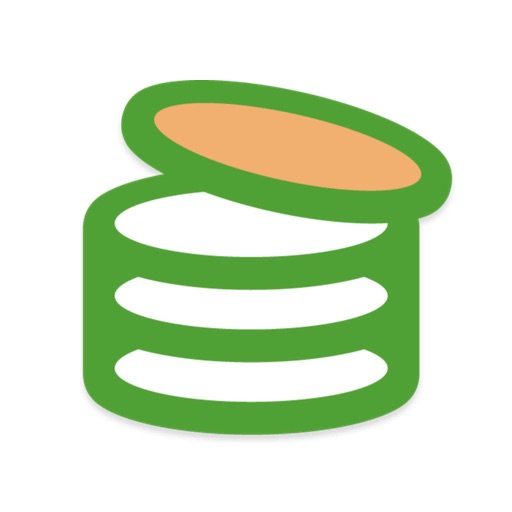
使いやすさが人気!かわいい家計簿アプリ「おカネレコ」

たったの2秒でカンタン家計簿管理ができる無料家計簿アプリです。
面倒な会員登録がいらないので、ダウンロードしてすぐに使えます。
見やすいカレンダー機能やレシート読込機能でサクッと家計簿記帳ができます。
さらに、レシート情報のバックアップやエクセル出力などの便利機能が多数搭載。
入力忘れ防止の通知もあるので、忘れっぽい人でも使いやすいアプリです。
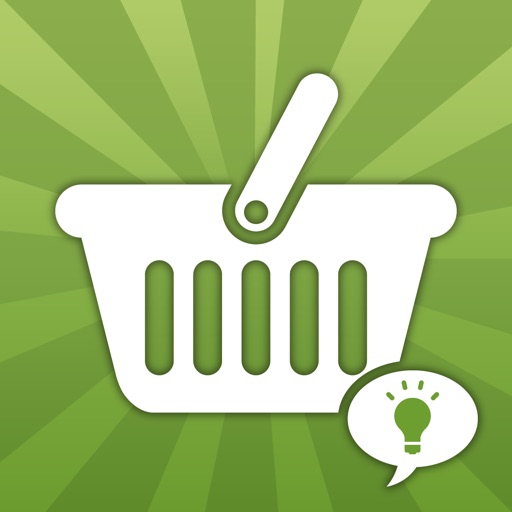
おカネレコをレビュー!かわいい家計簿アプリ
↓おカネレコを開いた時の画面はこんな感じです。
電卓形式の金額入力画面があり、「入力」の2つ上にカメラマークがあります。これをタップするとレシート読込モードのカメラが起動します。
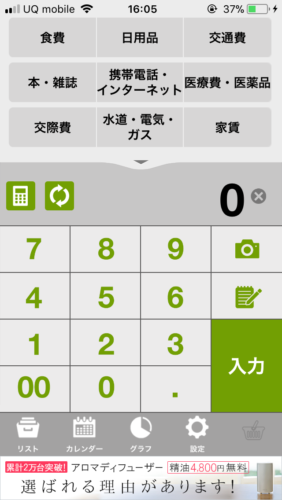
↓カテゴリーを細かく見るには、電卓上部の矢印をタップします。すると、保険やコスメ、自動車、カード支払いなどのカテゴリーがたくさん出てきます。
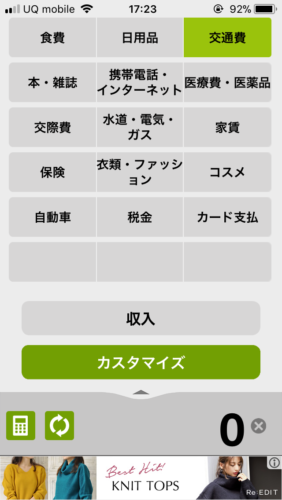
↓「設定」で会員情報やデータの管理、表示設定といった細かい設定が変更できます。
アプリに関して分からないことがあれば、設定のサポートから問い合わせができます。
また、機種変更してもデータを引き継ぐことができるので便利ですね!
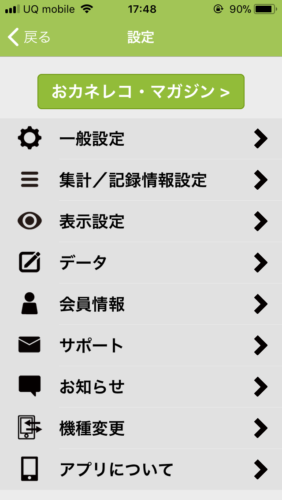
おカネレコで家計簿をつけてみる
↓まずカメラマークをタップしてカメラを起動します。
あとはレシートをセットして撮影するだけ。有料のプレミアム会員になれば撮影したレシートを認識してくれます。
無料版でも簡単な編集ができるので不便は全く感じません。

↓「リスト」にて撮影したレシートの確認ができます。
金額とカテゴリーを入力したら、これで完成です!すごく簡単ですね。

↓収支バランスは円グラフで日別・週別・月別・年別でまとめることができるので、家計の流れを把握しやすくなっています。
ここでは棒グラフに変更したりエクセル出力ができたりします。

おカネレコの口コミ・評判
家計簿つけるのが苦手だったけど、入力するだけでカテゴリー別にしてくれたり、月や週毎の出費を確認できて重宝しています。
使い始めてから節約できるようになりました。
とても使いやすいアプリです。
操作が簡単で感覚的に使えるので、いつの間にやらもう5年以上使っています。
一生お世話になるかもです。
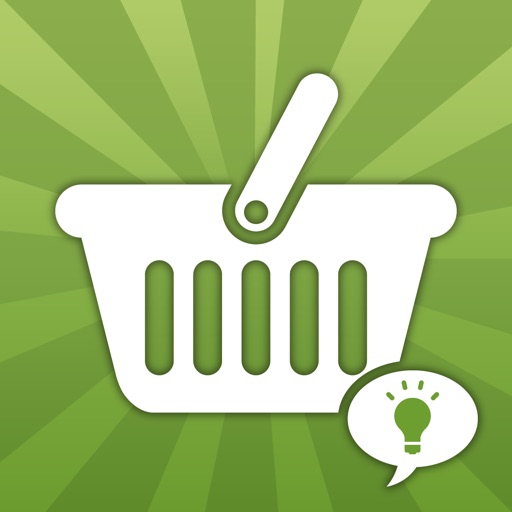
家族と共有しやすい!PCでも共有できる家計簿アプリ「Moneybook」

入力がとにかく簡単で、分析やカスタマイズも分かりやすい、無料で使える家計簿アプリです。
主にカレンダー機能を使って日付を選択し、日々の出費を入力するだけの、シンプルな家計簿管理ができます。
アカウントは会員登録の必要もないので、面倒な作業は一切なく楽チン!
さらにプレミアムサービスに登録すると、パスコードロックの設定やテーマカラーが自由に変更できるので、シンプルの中にも充実した機能が備わっています。
Moneybookをレビュー!おすすめポイントは共有機能
↓ほとんどがカレンダー機能で家計簿をつけるので、他の設定は左上のメニューのみとなっています。とてもシンプルな作りなのが分かりますね。
メニューは分析やアカウント管理、カテゴリー編集などができるようです。
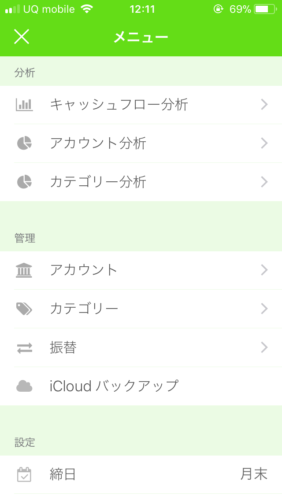
↓好みで締日の設定やレポート通知を設定することでより使いやすくなり、家計簿の管理もさらに捗ります。
プレミアムサービスの加入もここで設定できるようです。
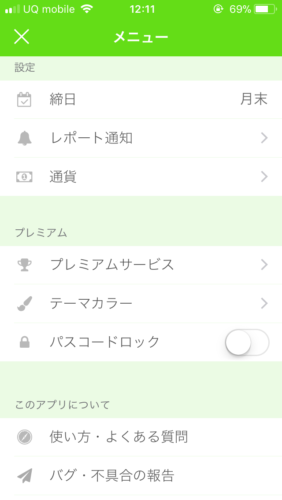
↓アカウント管理では、支払いを現金・銀行以外にもカード払いや電子マネー払いなど様々な設定がプラスできます。
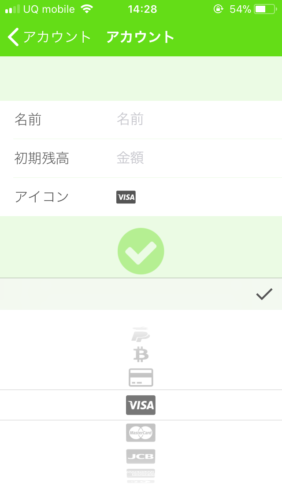
Moneybookを使った家計簿のつけ方
↓まず、家計簿をつけたいカレンダーの日付を選んで「+」をタップすると
金額・カテゴリー・アカウント・メモ欄が表示されます。
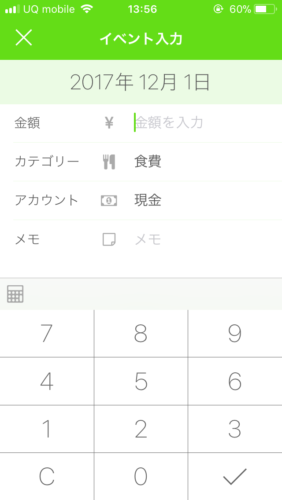
↓金額を入力したあとは、カテゴリーで支出か収入かを選択します。
支出の場合は食費、家賃、交通費と細かいカテゴリーからどれかを選び、
収入の場合は、カテゴリー選択時に左上に表示される「⇄」をタップすると「給料」に切り替わります。
アカウントでは、支払いが現金や銀行、その他の支払い方法を選べます。

↓各日付をタップすれば編集作業もできるので、金額の間違いを訂正したり追加の金額を入力できたりします。
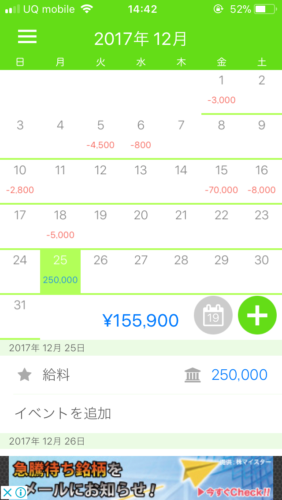
↓メニューの「カテゴリー分析」では支出が円グラフで表示されるので、家計のバランスがとても管理しやすいです。

Moneybookの口コミ・評判
支出、収入のカテゴライズを感覚的にできるので、
慣れるとかなり使いやすいです。
とっても使いやすいです!
締め日を変更できるとさらに助かります。
ぜひお願いします…!
機能が多すぎると使わなくなってしまうので、
これぐらいシンプルなのがちょうどいいです。





使ってて使いやすく、分かりやすくていいですね!!
ワンタップで色々切り替えられるので操作しやすいです。